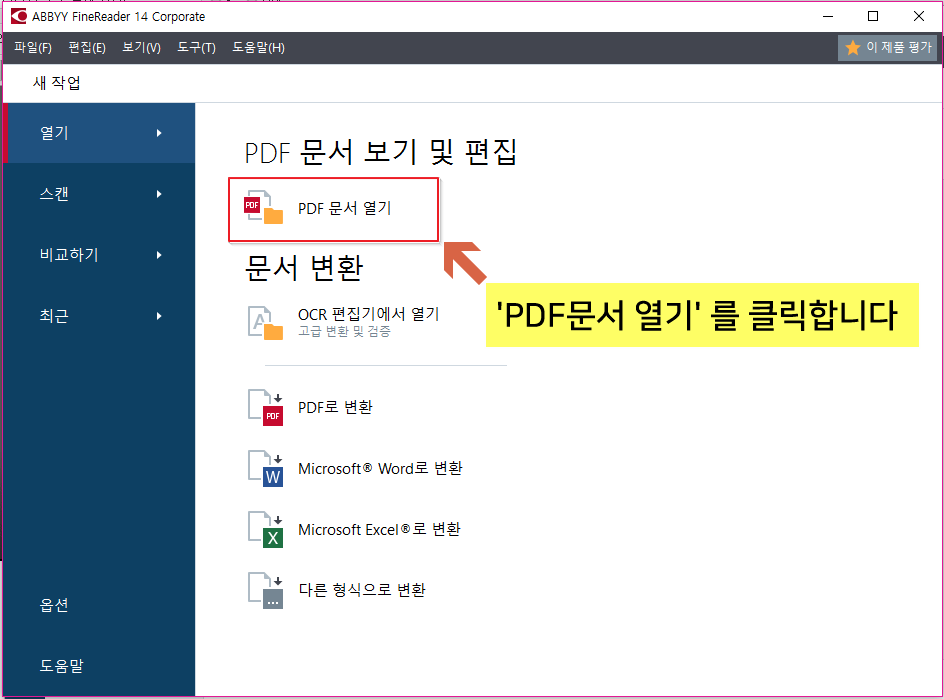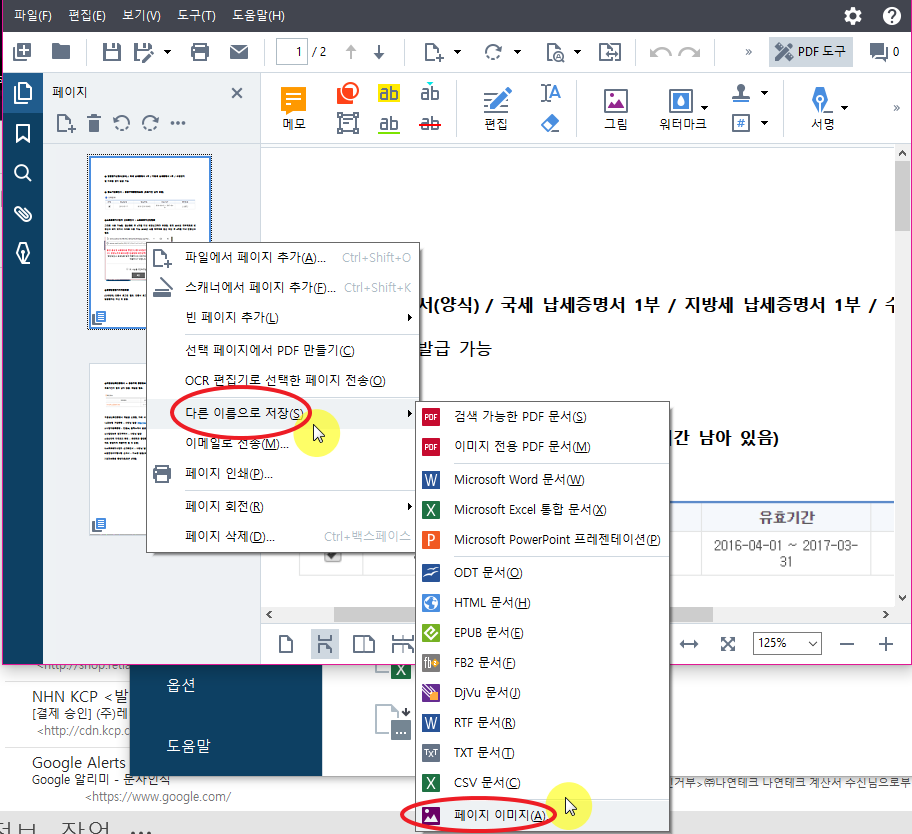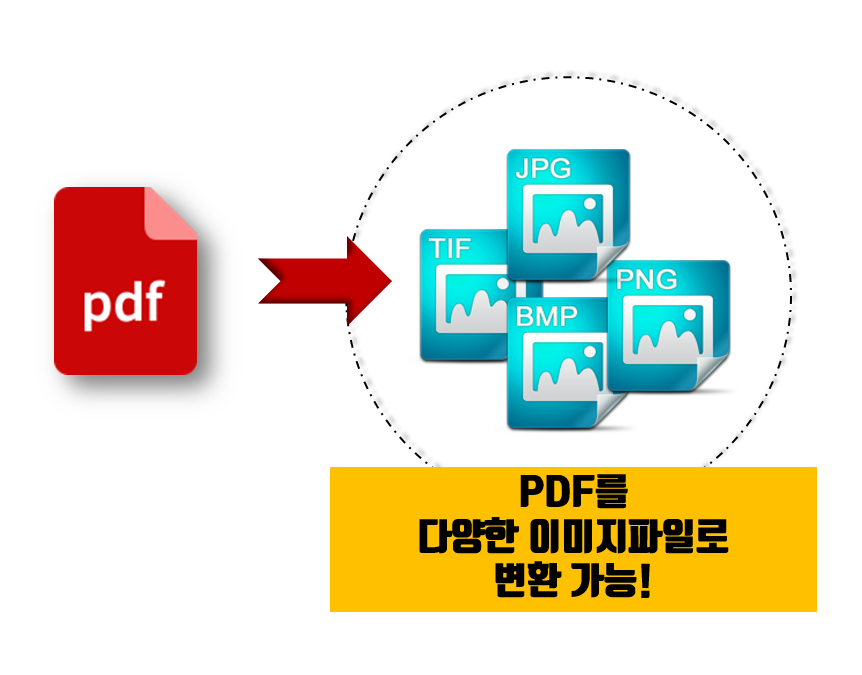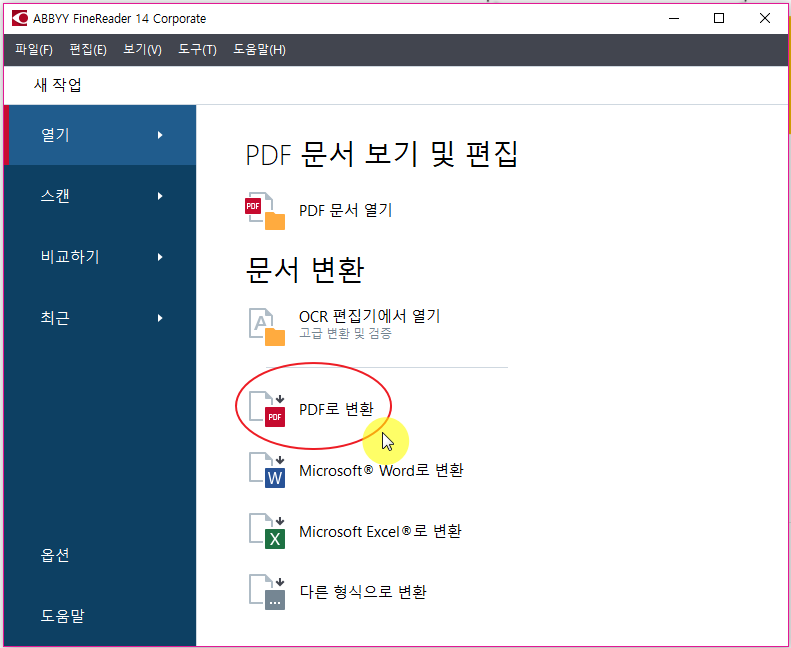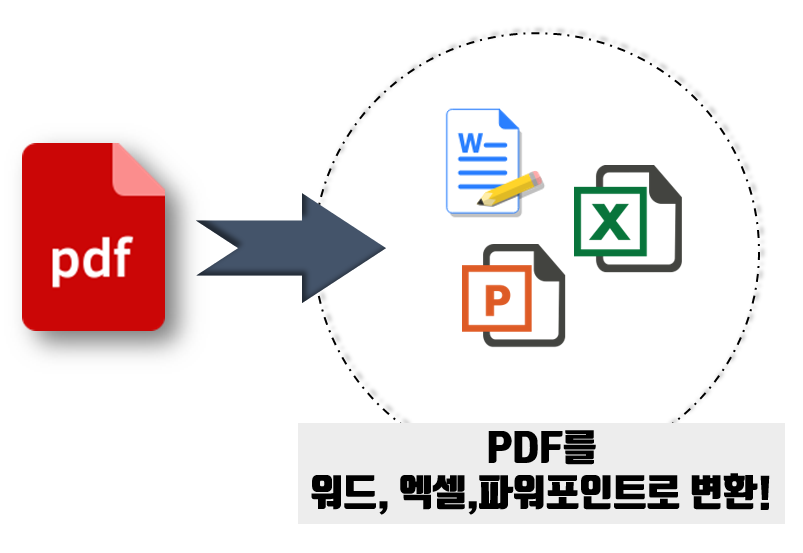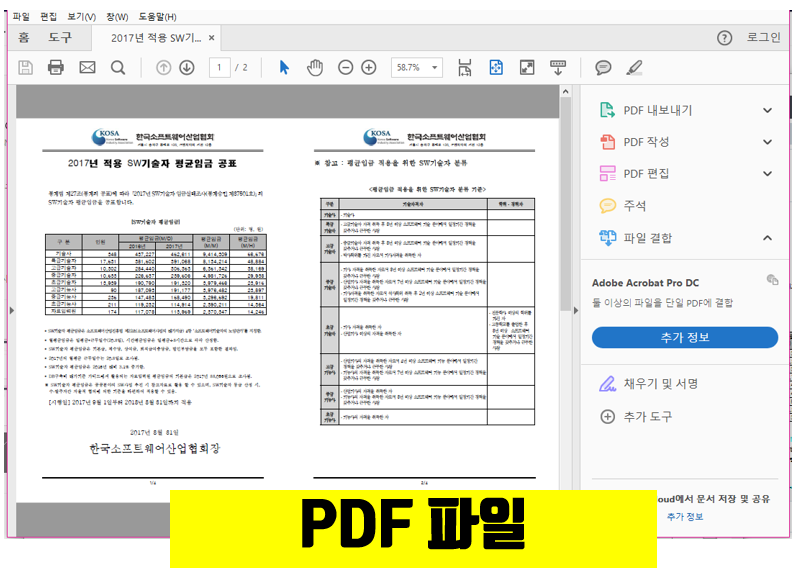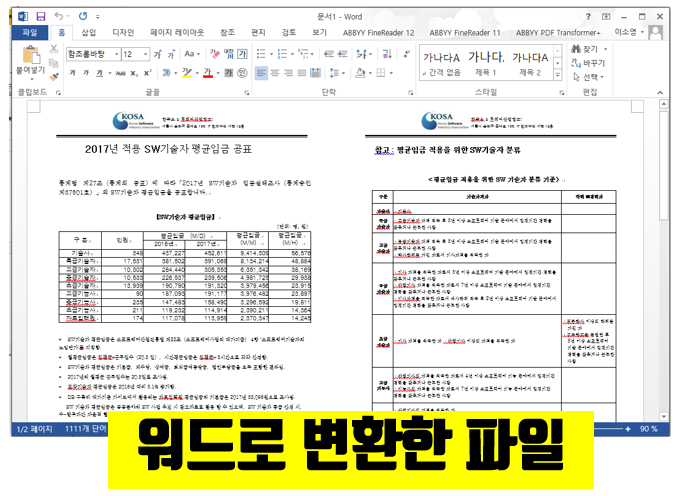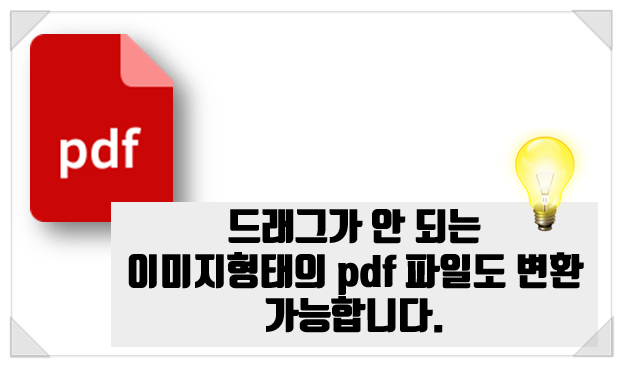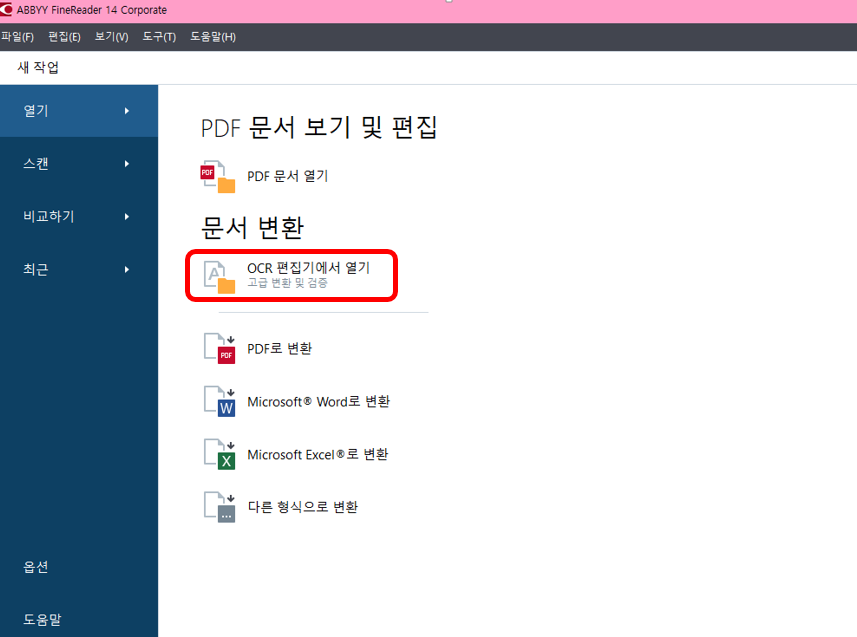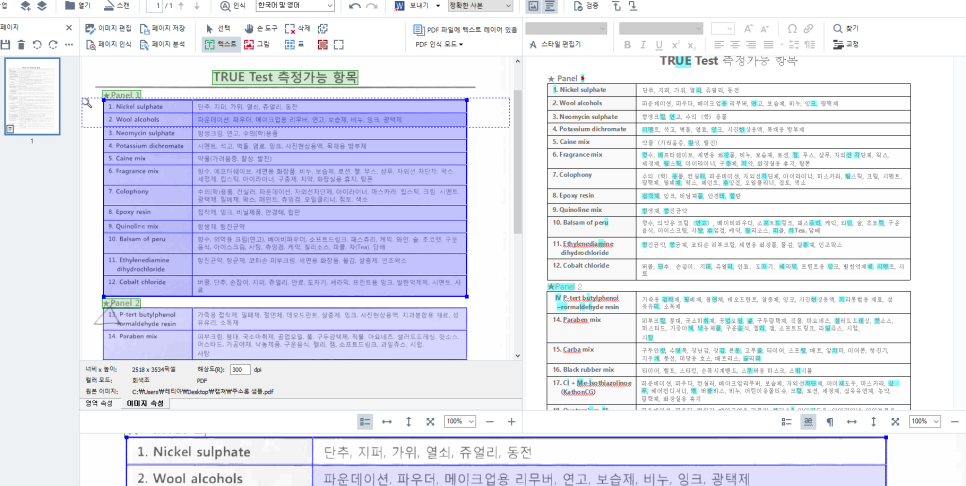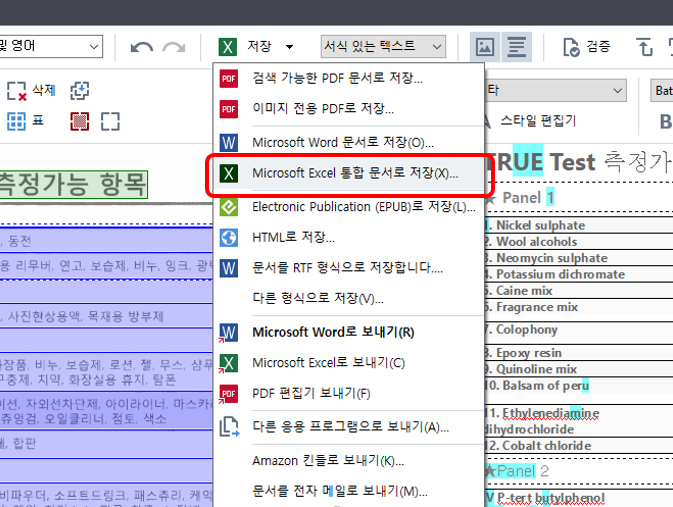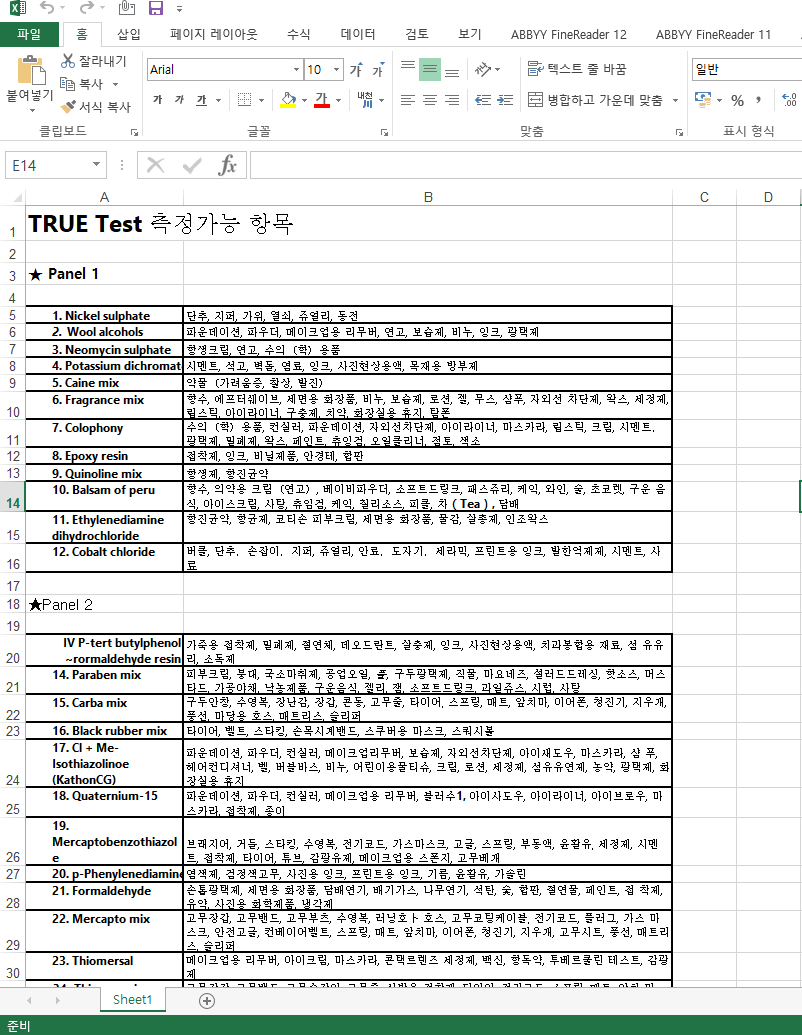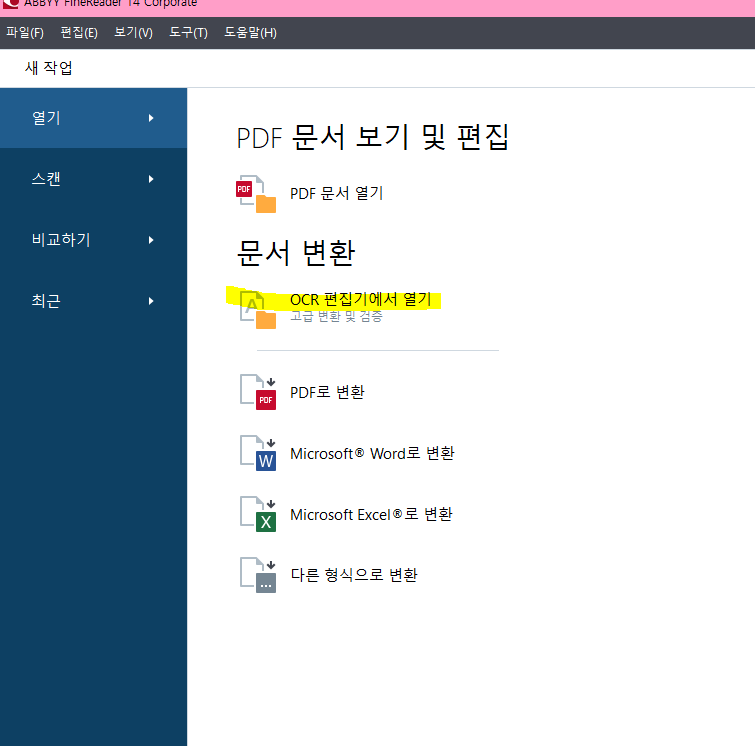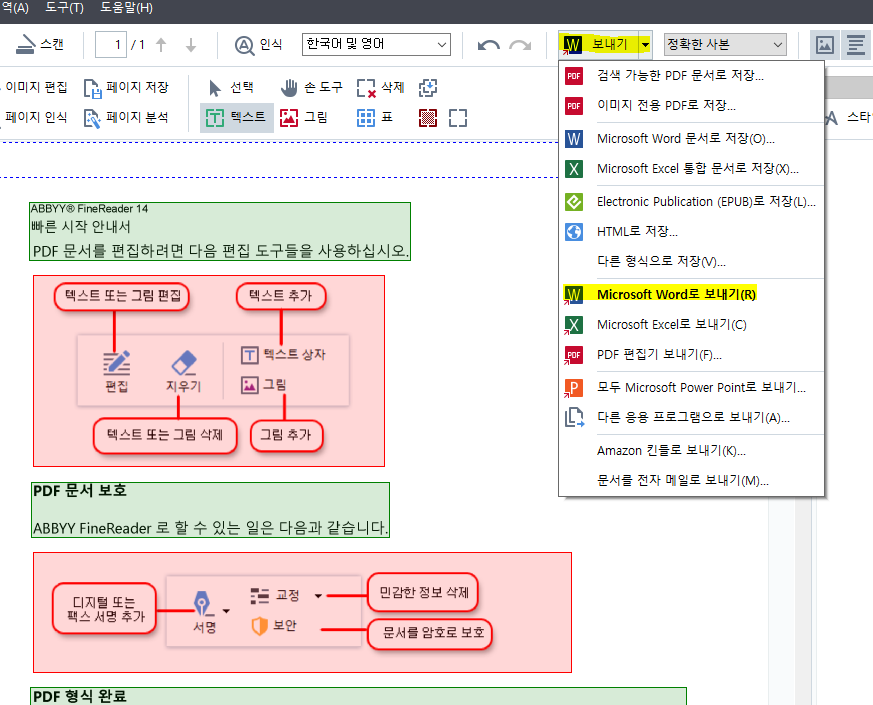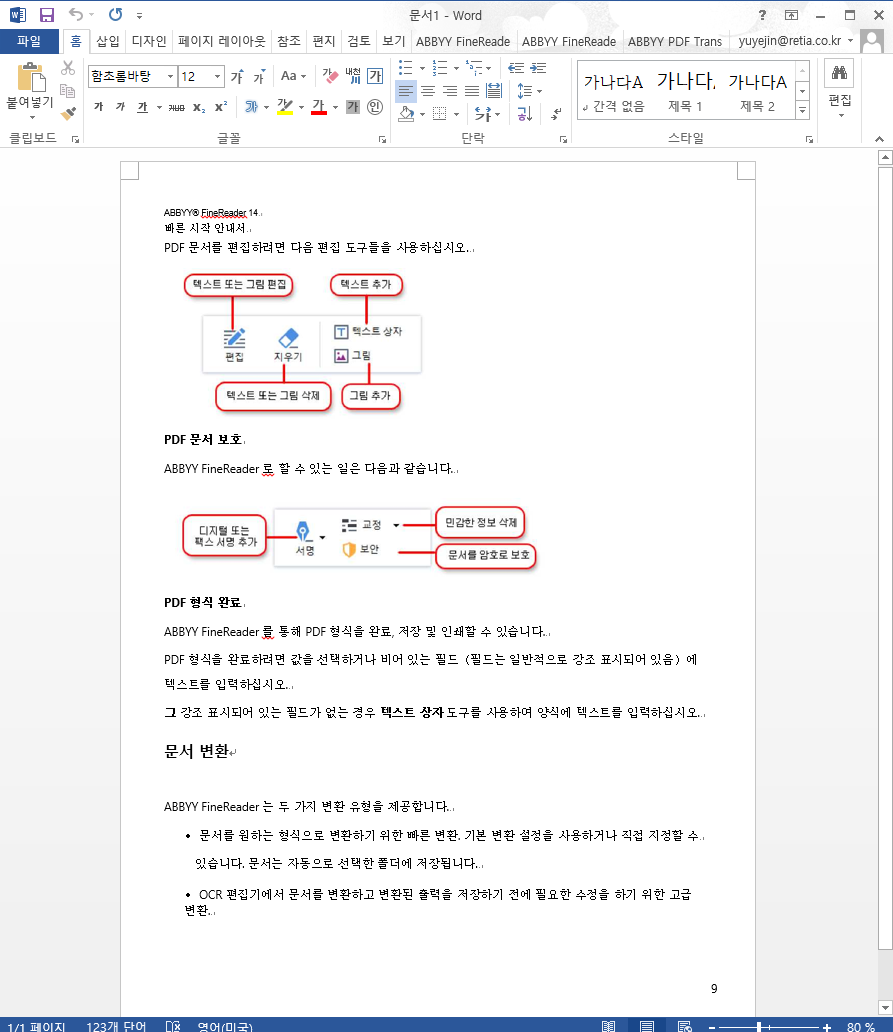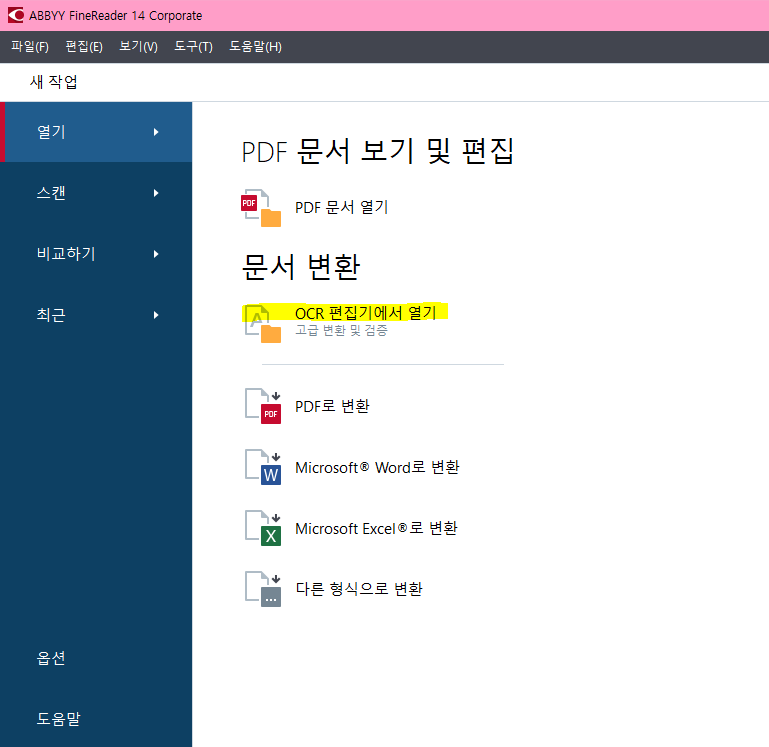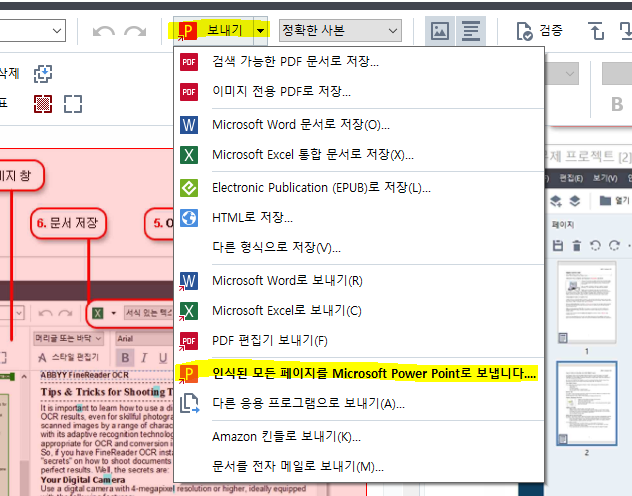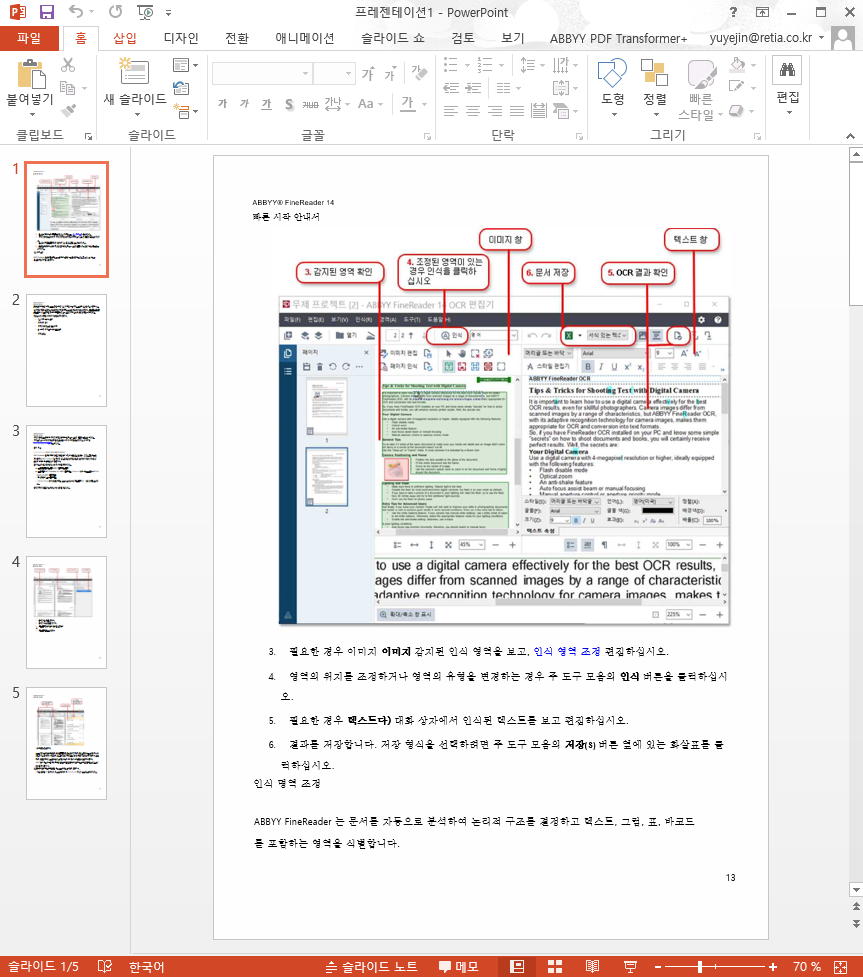오늘 포스팅에서 pdf jpg변환하는법부터, 반대로 jpg를 pdf로 변환하는 기능에 대해 알아보겠습니다.
사용할 프로그램 '파인리더14' 는 다양한 pdf편집, 변환 기능까지 full 로 제공되는 통합 프로그램입니다.
이 프로그램 하나면 모든 pdf 문서 작업을 손쉽게 처리할 수 있어요!
파인리더 30일 무료 시험판 다운로드하기
PDF를 JPG로 변환하기
PDF를 이미지파일로 만드는 법~ 아주 간단해요!
파인리더14 첫 화면에서 pdf문서열기를 클릭합니다.
이미지로 만들 PDF파일을 열어주세요~
페이지 선택 후 마우스 우클릭 "다음으로 저장" - "페이지 이미지" 누르면 끝!
pdf파일을 "이미지 파일"로 저장할 수 있어요~
(원하는 페이지만 선택해서 변환할 수도 있고, 모든 페이지를 다 선택해서 변환할 수도 있습니다^^)
위 방법으로 PDF를 JPG파일로 변환하는 것 뿐만 아니라,
PNG, TIF, BMP, PNG, DCX, PCX, JBIG 등 다양한 포맷의 이미지로 즉시 변환할 수 있습니다!
JPG를 PDF로 변환하는 법
이번에는 반대로 jpg파일을 pdf로 만들어 볼게요~
위 화면에서 <PDF로 변환> 을 누르고, PDF로 바꾸려는 이미지를 클릭하면 끝~~
jpg, png 등의 이미지파일을 PDF로 즉시 변환합니다. 정말 쉽죠~?
또한 파인리더14에서 이미지를 pdf로 만들면,
위 화면과 같이 텍스트를 "검색"할 수 있답니다~~
이미지 문자인식 기술이 탑재되어있기 때문이지요~
PDF파일을 오피스파일로 변환하기
파인리더 14는 다양한 PDF편집 & 변환 기능을 제공하는데요.
pdf → jpg 뿐만아니라
PDF → 워드, PDF → 엑셀
PDF → 파워포인트
로 변환도 지원합니다.
파인리더 14의 독자적인 기술로 문서구조를 그대로 유지하면서 변환해주는데요.
원본문서가 없어도 pdf를 바로 워드, 엑셀로 변환하고,
손쉽게 수정할 수 있습니다 ^^
이렇게
PDF파일을 워드로 바꿀 수 있어요~ 바로 편집 가능하다니 정말 편리하겠죠
ocr기술을 제공하기 때문에 드래그가 되지 않는 이미지 pdf파일도
워드,엑셀, 파워포인트로 변환할 수 있습니다.
"ocr 문자인식이란?"
광학적음영을 통해 이미지에서 텍스트를 판독하는 기술,
이미지문서를 전자텍스트로 변환할 수 있다.
파인리더 14는 세계최고의 ocr기술이 탑재되어 있어
가장 정확하고 빠르게 이미지에서 글자를 추출합니다.
뿐만 아니라 문서 구조 그대로 편집가능한 오피스 문서로 생성해줍니다.
파인리더 30일 무료 시험판 다운로드 하러가기
파인리더14 시험판은 설치후 30동안 사용하실 수 있습니다.
한번에 저장할 수 있는 페이지는 3페이지이며 최대 100페이지까지 변환하실 수 있습니다.
'주요제품 소개 > ABBYY FineReader' 카테고리의 다른 글
| FineReader14를 이용하여 PDF변환하는 방법 알려드려요! (1) | 2019.01.24 |
|---|---|
| OCR 이미지 문자인식-PDF 엑셀 변환 (0) | 2019.01.18 |
| pdf를 jpg로 변환하는 방법 - ocr프로그램 이용하기 (0) | 2018.11.29 |
| PDF파일 이미지,텍스트 편집하기 (0) | 2018.11.15 |
| PDF를 이미지로 변환하는 방법 (0) | 2018.11.01 |